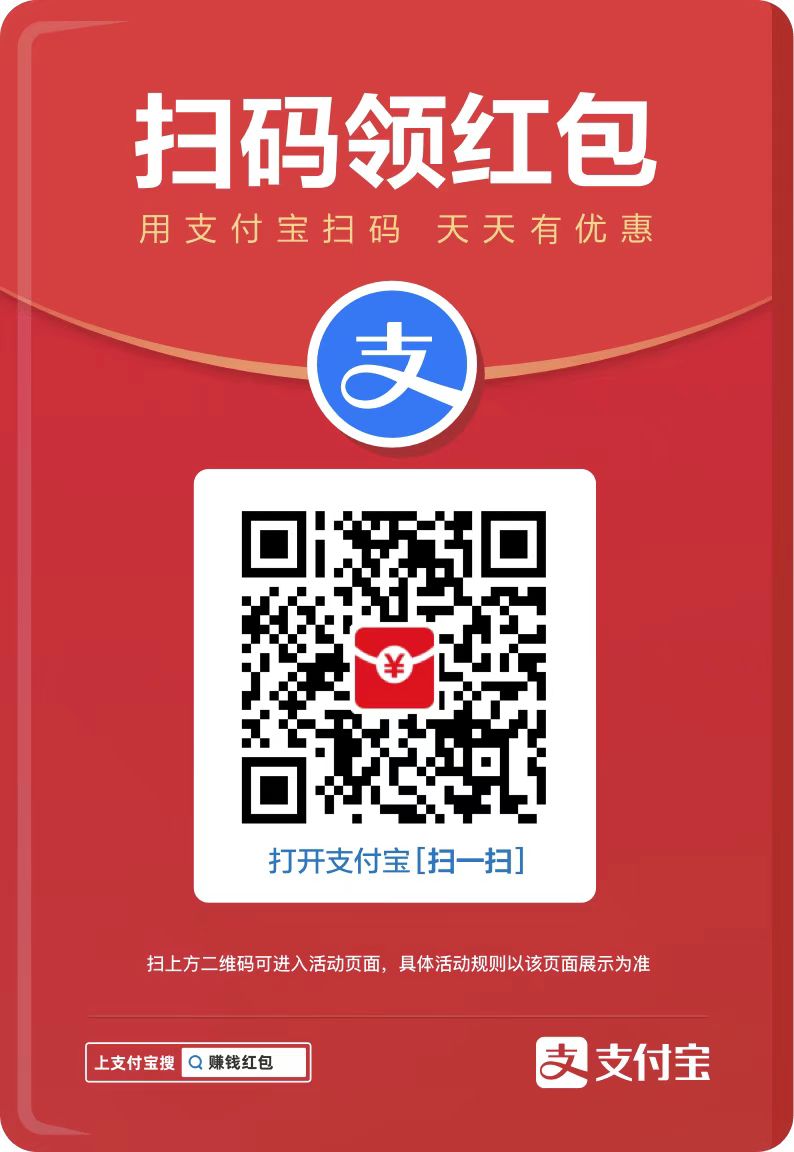您现在的位置是:网站首页> 编程资料编程资料
Win10电脑无法加入家庭组怎么办?Win10无法加入家庭组解决方法_windows10_Windows系列_操作系统_
![]() 2023-03-13
829人已围观
2023-03-13
829人已围观
简介 Win10电脑无法加入家庭组怎么办?Win10无法加入家庭组解决方法_windows10_Windows系列_操作系统_
Win10电脑无法加入家庭组怎么解决?最近有用户反映这个问题,使用家庭组的时候系统提示无法创建或加入家庭组,这是怎么回事呢?针对这一问题,本篇带来了详细的Win10电脑无法加入家庭组解决方法,分享给大家,一起看看吧。
Win10电脑无法加入家庭组解决方法:
1、打开控制面板,将右上角的查看方式改成小图标,再单击“网络和共享中心”图标。

2、打开“网络和共享中心”窗口,单击窗口左侧的“更改高级共享设置”菜单项。

3、在打开的窗口中,选择“启用网络检测”、“启用文件和打印机共享”、“使用windows管理家庭组连接”等设定项目。

4、然后,在所有的网络中选择“使共享有效,使能够访问网络的用户能够读取和写入公共文件夹内的文件”项目。

5、接下来利用键盘快捷键输入“win+r”在窗口中输入命令services.MSC,点击“确定”按钮。

6、在打开的服务列表中找到function discovery provider host服务条目,右键单击该条目,然后从弹出式菜单中选择“属性”菜单项。

7、在打开的属性窗口中,单击开始按钮,同时单击“开始类型”项目,将其设置为自动,最后单击确定按钮。然后,同样地,依次把Function Discovery Resource Publication、HomeGroup Listener、HomeGroup Provider、Peer Name Resolution Protocol、Peer Networking Grouping、Peer Networking Identity Manager等服务项全部启动,再次设置家庭组就可以正常使用了。

以上就是小编为大家带来的Win10无法加入家庭组解决方法,希望对大家有所帮助,更多相关内容请继续关注。
相关内容
- win11怎么隐藏通知消息? Win11隐藏除闹钟以外通知的技巧_windows11_Windows系列_操作系统_
- Win10版本即将终止服务请立即重启解决方法_windows10_Windows系列_操作系统_
- Win11更新怎么永久关闭 ?Win11更新永久关闭教程_windows11_Windows系列_操作系统_
- Win11系统的Windows安全中心点了没反应的解决方法_windows11_Windows系列_操作系统_
- 如何解除Win11 bitlocker加密 ?Win11bitlocker加密解除教程_windows11_Windows系列_操作系统_
- win11系统OneDrive个人保管库怎么自动锁定? _windows11_Windows系列_操作系统_
- Win10更新补丁KB5011831(20H2/21H1/21H2) 发布(附完整更新内容)_windows10_Windows系列_操作系统_
- 怎么退出Windows11预览计划? Win11加入或退出预览计划的技巧_windows11_Windows系列_操作系统_
- Win10在哪里升级补丁?Win10更新补丁位置在哪里_windows10_Windows系列_操作系统_
- win11无法安装windows沙盒:处理器没有所需的虚拟化功能怎么解决?_windows11_Windows系列_操作系统_